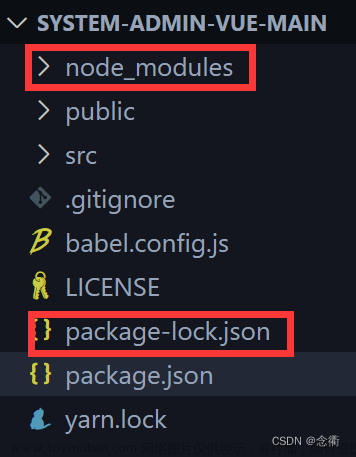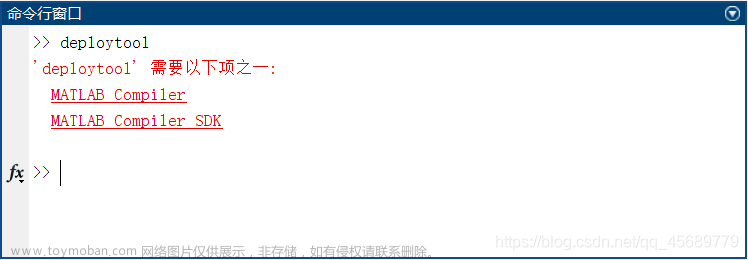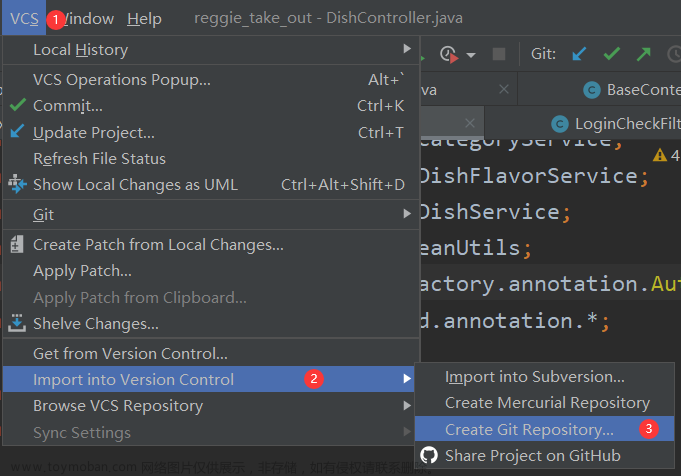在ctx.draw()回调生成图片,参考canvasToTempFilePath接口文档
// data
imgFilePath: null,// 缓存二维码图片canvas路径
//js
// 首先在draw()里进行本地存储
......
ctx.draw(false, () = >{
uni.canvasToTempFilePath({ // 把画布转化成临时文件
quality: 1,
// 图片质量
canvasId: 'shareCanvas',
// 画布ID
success: (res) = >{
// uni.showToast({
// icon: 'success',
// mask: true,
// title: '绘制完成',
// });
this.imgFilePath = res.tempFilePath;
//console.log(this.imgFilePath, 'this.imgFilePath');
uni.setStorageSync('filePath', this.imgFilePath) //保存临时文件路径到缓存
},
fail: function(res) {
// console.log(res);
}
})
})
// 然后保存图片按钮进行取值
// 保存图片到本地,下面保存到手机
async savePic() {
// console.log(this.imgFilePath, 'this.imgFilePathsavePic')
let res = await uni.canvasToTempFilePath({ // 把画布转化成临时文件
quality: 1,
// 图片质量
canvasId: 'shareCanvas',
}) // 画布ID
let storageImgFilePath = uni.getStorageSync('filePath')
// console.log(storageImgFilePath,'storageImgFilePath');
setTimeout(() = >{
uni.saveImageToPhotosAlbum({ // 存成图片至手机
filePath: storageImgFilePath,
success: (res2) = >{
uni.showToast({
title: '图片保存成功',
duration: 2000
})
},
............
})
},
1000)上一篇文章,文章来源:https://www.toymoban.com/news/detail-815273.html
vue3+elementPlus:el-drawer新增修改弹窗复用_element plus drawer onclick outside 嵌套弹窗-CSDN博客文章浏览阅读854次,点赞5次,收藏6次。vue3+elementPlus:el-drawer新增修改弹窗复用。在el-drawer的属性里设置:title属性,和重置函数。_element plus drawer onclick outside 嵌套弹窗https://blog.csdn.net/weixin_43928112/article/details/135237566文章来源地址https://www.toymoban.com/news/detail-815273.html
到了这里,关于uniapp踩坑之项目:canvas第一次保存是空白图片的文章就介绍完了。如果您还想了解更多内容,请在右上角搜索TOY模板网以前的文章或继续浏览下面的相关文章,希望大家以后多多支持TOY模板网!